Cómo cambiar la fecha y hora de una foto en Google Fotos
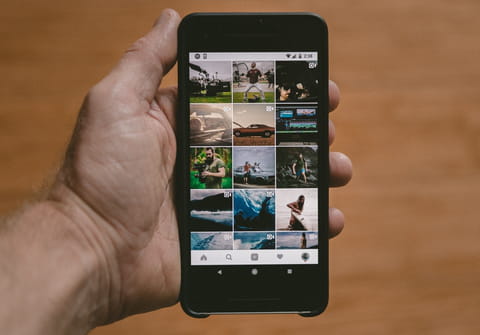
Una de las principales ventajas de Google Fotos es lo fácil que resulta organizar las fotos que tomamos con nuestro teléfono o recibimos de nuestros amigos y familiares. A continuación, te explicamos cómo cambiar la fecha de una o varias imágenes en Google Fotos para poder colocarlas en orden cronológico.
¿Cómo cambiar la fecha y hora de una foto en Google Fotos desde la app?
Sigue estos pasos para cambiar la fecha en cualquier imagen o foto a través de la app móvil:
1. Descarga la aplicación de Google Fotos (disponible para iOS y Android) y selecciona una foto.
2. Una vez esté abierta la foto, mantenla pulsada y arrástrala hacia arriba para poder ver sus metadatos (si lo prefieres, puedes abrir el desplegable de opciones pulsando los tres puntitos de la esquina superior derecha).

3. A continuación, pulsa sobre la fecha en la que fue tomada la foto (también puedes pulsar directamente la opción 'Cambiar fecha y hora').
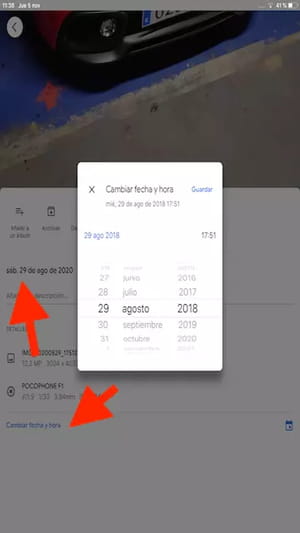
4. Se abrirá un editor de fecha y hora. Introduce la hora y fecha que quieres atribuir a la foto y pulsa 'Guardar' para terminar.
¿Cómo cambiar la fecha en Google Fotos desde el navegador web?
1. El procedimiento es similar al punto anterior, pero con algunos pequeños cambios. Entra en la página web de Google Fotos.
2. Haz clic en la foto que quieres cambiar para que aparezca en pantalla completa.
3. Haz clic en el icono Información (un círculo con una 'i' dentro) que aparece en la parte superior derecha de la pantalla.
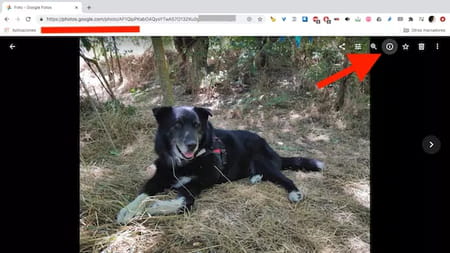
4. Entre las opciones que aparecen, debes seleccionar la fecha de la foto. Pulsa en el icono de lápiz para modificarla.
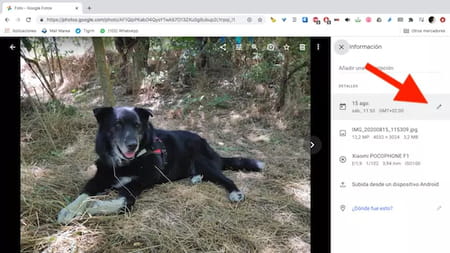
5. Añade la fecha que deseas atribuir a la foto y pulsa 'Guardar'.
Nota: A través de la web de Google Fotos también puedes modificar la zona horaria, más allá de la fecha. Esto puede resultarte útil si eres profesional de la fotografía o, simplemente, tienes la suerte de poder viajar mucho.
